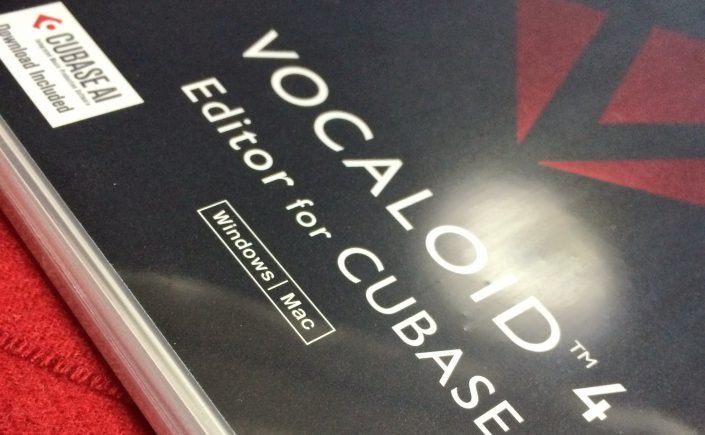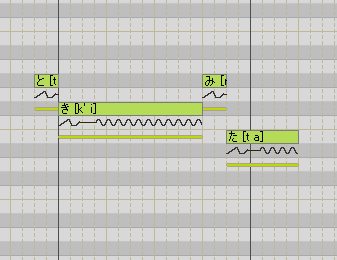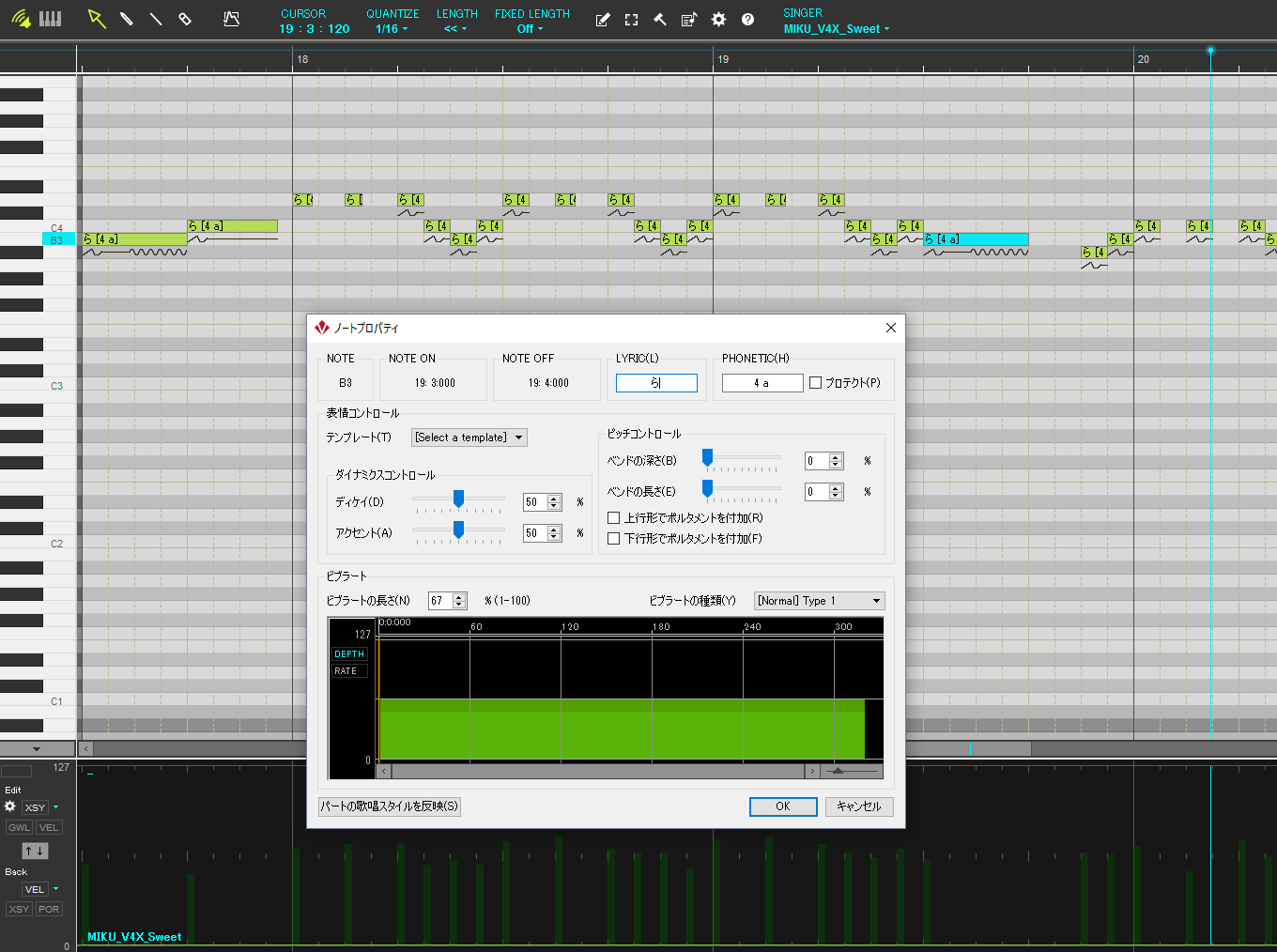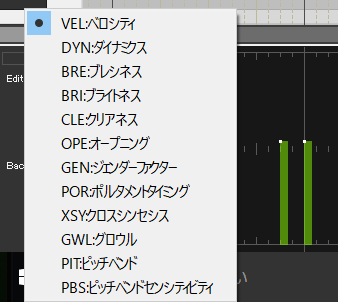Vocaloid Editor 4 for Cubaseに関する、個人的な感想も含めた記事です。購入後にちょこちょこ更新中。
2016年8月31日に初音ミクV4Xを買い、かなり良い感じだったので、その後9月8日にボカキュー4を購入しました。以前からボカキューは欲しかったのですが、比較ブログ等、情報がとにかく無かったので、困っていました。初音ミクV4Xの完成度が高かったので、これ以上の操作性になるならと、買いました。
ボカキュー4とピアプロスタジオの違いを比較していきます。
書き足していったら全然ざっくりじゃなくなってしまいました。
結論:
読むのが面倒な人のために最初に結論。
ボカキューは買いです。
買って損は無いです。
(Cubaseがよほど嫌いじゃなければ)
>VOCALOID4 Editor for Cubase(販売終了)
>VOCALOID5(付属ソフトウェアとしてVOCALOID4.5 Editor for Cubaseを入手可能)
ピアプロスタジオとは?
→すべてのDAWソフト上で動く、ボカロのエディターです。
(開発元:クリプトン・フューチャー・メディア)
初音ミクV3やV4X、鏡音リンレンなどのクリプトン製のボーカロイド製品を買うと付属されています。普通はこれを使います。
もちろんCubaseでも使えます!
※クリプトン・フューチャーメディアのボカロを買わないと付いてきません。
ピアプロスタジオが付属してくるボーカロイド製品一覧
https://piaprostudio.com/?page_id=28
ボカキュー4とは?
→Vocaloid Editor 4 for Cubaseの略で、Cubase7,8,9,10,11系で動く、Cubase7以降専用のボカロエディターです。Cubase LEやAI版でも使えます!(開発元:ヤマハ)
Cubaseシリーズ対応表:https://net.vocaloid.com/products/show/v4e_for_cubase_ai
これはボーカロイドがCubaseに組み込まれるようになるため、より編集がしやすくなります。
Cubase7以降を持っていて、日常的にボカロを使う人向けです。
(ちなみに、ボカキュー4を買うとCubase AIが付いてきます。Cubase AIでもボカキューは動きます。)
なぜ2つあるの?
ボーカロイドは元々、ヤマハの技術を使った音声エンジンです。
「初音ミク」は、その技術を元にクリプトン・フューチャーメディアが開発した音声ライブラリの1つです。
なので、ピアプロスタジオはもともと、クリプトン製のボカロでの使用を目的に作られたもの。
そして現在では他社のボカロでもピアプロスタジオで使用できるようになっています。
逆に言えば、ピアプロスタジオを手に入れるには、初音ミクや鏡音リンレンなどのクリプトン製のボカロを買わないといけません。(2016年10月現在、単品販売はされていない)
ピアプロスタジオは非常に良く出来ているので、単品販売してほしいところです…!
ピアプロスタジオが付いてくるボカロ一覧(下のリンク)
https://piaprostudio.com/?page_id=28
一方、ボカキュー(VOCALOID4 Editor for Cubase)は、ヤマハがCubase専用に開発した、ボーカロイドエディタです。
ヤマハはCubaseを販売しているので、DAWソフトとボカロとの連携をして、より自社(開発は子会社のSteinberg)のDAWであるCubaseを普及させたいという意図はあるでしょう。
要は、ピアプロスタジオとボカキュー4は、違う会社が開発した、全くの別製品です。初音ミクに最適化されてるのはクリプトンの開発したピアプロスタジオと言えます。
ちなみに、ピアプロスタジオもボカキューも持っていない場合は、ヤマハの出しているVOCALOID4 Editorを買う必要があります。(IAや音街ウナなどを購入した場合)
もしくは、価格はほぼ変わらないので、ピアプロスタジオ目的で初音ミクV4X(もしくは初音ミクV3)を買うのもアリだと思います。
(2019年9月追記)
初音ミクV3に付属しているピアプロスタジオではVOCALOID3までしか起動できないようです。ピアプロスタジオで他のメーカーの「VOCALOID4」を使いたい場合はクリプトンの「VOCALOID4系」のボカロが必要なようです。詳しくは下のリンクをどうぞ。
「Piapro Studioで使用できる歌声ライブラリについて」
https://piaprostudio.com/?p=6781
(追記おわり)
VOCALOID4 Editor( for Cubaseじゃないほう)は、単独起動(スタンドアロン)でしか動作しません。
あらかじめ作っておいたオケの音声データを読み込んで、歌声だけを調声するという使い方になります。
ボーカルと同時にオケを編集できないということです。
ただ、そういう作り方が好きな人もいます。オケを完成させてから、調声だけに集中したいタイプですね。
本題です。
ピアプロスタジオとボカキュー4の違いと比較。ざっくり7点あります。
① ピアプロスタジオは再生ボタンを押した直後の音声が発音されない(開始1秒くらい)。再生を止めても歌声が1秒くらい続く。
これに関してはそこまでストレスではないです。(人によるかも)
② ピアプロスタジオは編集画面で再生ボタンを押すと歌声のみの再生になる。DAWの再生ボタンで「歌声とオケ」を確認する形になる。(ただしDAWを再生しながらピアプロスタジオで歌声を編集することは可能)
ここは個人的に驚いた部分です。
まず、ピアプロスタジオでは、ピアプロスタジオの再生ボタンを押すと、DAWの音は流れずに、ピアプロスタジオの歌声のみが流れます。
もちろんDAWの再生ボタンを押せば、ピアプロスタジオの歌声とオケが合わさった全体の音が流れます。
なので、歌声とオケとのバランスを確認したい場合はDAW側の再生/停止ボタンを押す必要があります。
DAWで再生中にピアプロスタジオの再生/停止ボタンを押しても、反応しません。ピアプロスタジオ側からDAWの再生を止めたりは出来ないということです。
逆に、DAWを再生しながらピアプロスタジオで歌声を編集することは可能で、その場合はDAWの音が流れつつ、歌声も流れます。(2021年3月追記情報。Twitterでご指摘を頂きました。
このようになります。歌詞なども変更可能。
※動画内のピアプロスタジオのトラックにはMIDIリージョン(箱のようなもの)がありますが、これは場所の目安のために空のリージョンを作っているだけです。本来はなにも作られません。
例えばある部分をループ再生させながら、歌声のノート入力・歌詞の編集・削除などをすることが自由に出来ますね。
しかし、僕の場合は、ループ再生派ではないので、DAWを停止しておいて、ピアプロスタジオの編集画面でノート入力をしたあとに、すぐオケと一緒に再生させたいわけです。
これが直観的ではないので地味に手間になります。
ピアプロスタジオで編集中のスクロールバー(カーソル)はDAW側には反映されません。
なので、小節番号を頼りにして、DAW側で再生ポイントを探してからDAW側で再生/停止をする必要があります。
DAWのスクロールカーソル位置とピアプロスタジオのカーソル位置は常に同期されている訳ではありません。
「DAW再生時(再生ボタンを押した後)」にDAWのカーソル位置がピアプロスタジオエディターに反映されます。
なのでDAWから再生させたい時に「ピアプロスタジオの歌声をどこから再生するか」の目安は小節番号のみになります。
このあたりのポイントが、使い心地としては個人的には少しやりにくいかな、と思っている点です。僕がボカキューが欲しいと思ったキッカケがここの部分です。
※ピアプロスタジオでは、DAWにMIDI情報を打ち込む訳ではないので、DAWの全体の画面から見たトラックは常に空の状態です。ピアプロスタジオのエディター画面を表示しないと、入力したボーカルデータは確認出来ません。
③ ボカキューは再生ボタンを押すと少し「待ち」の時間があってから再生が始まる(0.5秒くらい
人によってはストレスになるかもしれません。僕は段々慣れてきました。オケだけ編集のときはボカキューのトラックをフリーズさせることもしばしばしています。
④ ボカキューは、CubaseでMIDI入力をしたあとにボカロエディターに入ってすぐ歌詞を入れられるので効率が良い。リアルタイム入力機能もある。ピアプロスタジオはMIDIではないので打ち込み情報がトラック表示では見えない。
ボカキューはMIDIを直接編集する形になります。ボカロの声をMIDIノートとして編集もできるし、ボカキューエディタでも開けます。
MIDIを入力して、それをボカキューエディタで開くと歌詞も入れられるよ、というイメージ。
つまりめちゃくちゃ使いやすいということです。
ボカキューでの簡易打ち込み。MIDIリアルタイム録音からのベタ打ちです。
楽曲 – No Logic(ジミーサムP)
一方、ピアプロスタジオは、DAWで開いたVSTiの『ピアプロスタジオ』というエディタの中で歌詞・ノートを打ち込んでいくイメージです。MIDIとしての書き出し/読み込み もできますが、基本的にはピアプロスタジオのエディター上でノートの編集を行います。
DAW全体の画面で見ると、ピアプロスタジオのトラックは、ずっと空白トラックです。
ピアプロスタジオのインストゥルメントを開くと、初めてそこにエディターが出てきます。エディターに何かを打ち込んでもピアプロスタジオトラックのMIDIトラックは空白のまま。なので、どこから発声が始まるかはエディターの外からは分かりません。(これがピアプロスタジオの一番の欠点です)
空のMIDIトラックを1つ作って、どこから打ち込みをしたかをメモっておく等するしかありません。
⑤エディターの性能:
・エディターだけで言えば、ピアプロスタジオのエディター画面の方が最新鋭で使いやすい。
ヌルヌル動くし、編集しやすい。ノート入力がしやすい。
・ピアプロスタジオではハモリが作りづらい。(メロディー2つを同一画面に表示できない)。 ←すみません、間違えていました。Twitterでご指摘を頂きました。ハモリは表示できるようです(レイヤー機能)後述します。(2018年1月8日追記)
ピアプロスタジオのエディタ
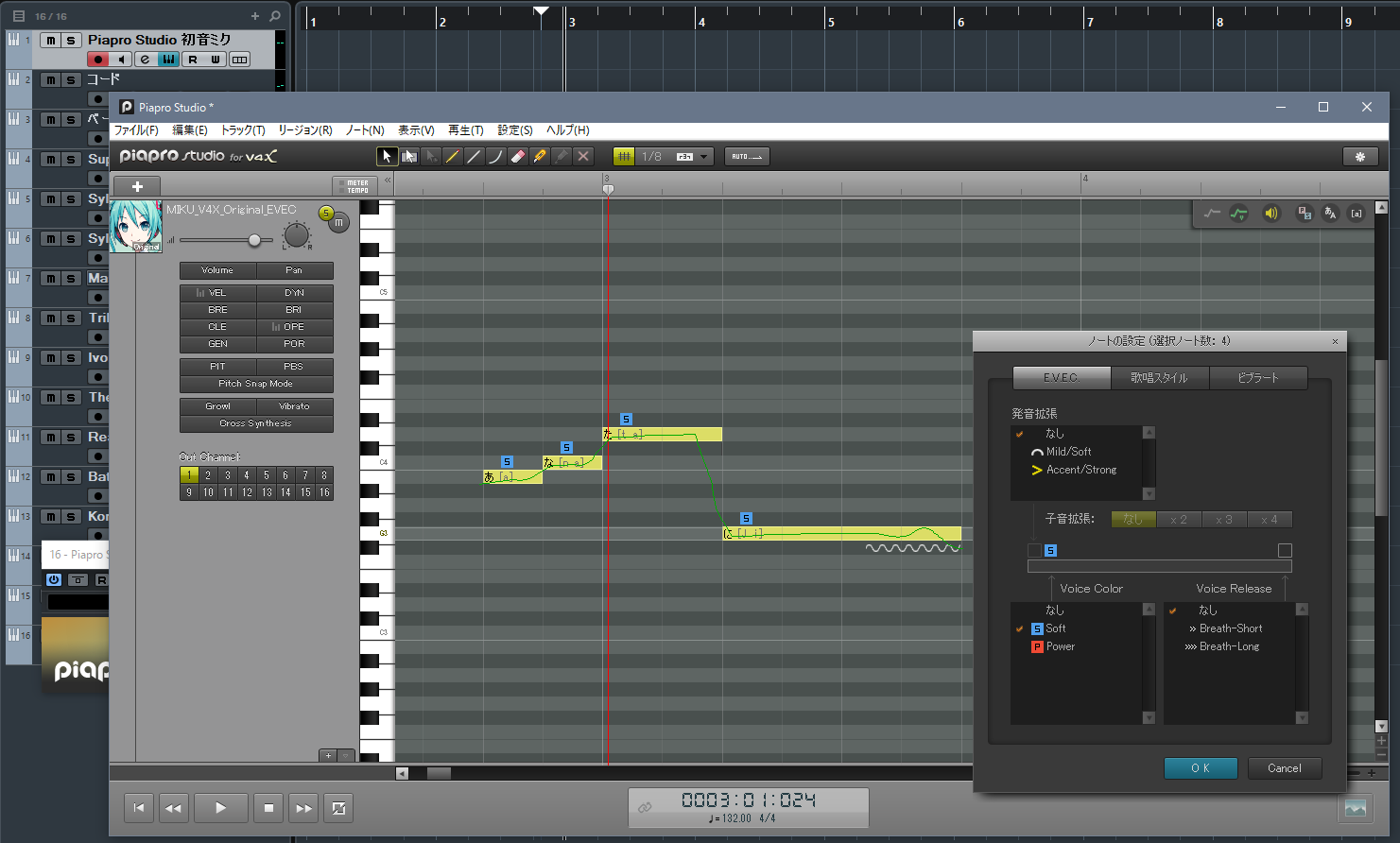
ピアプロスタジオの画面。初音ミクV4XではノートごとにE.V.E.C機能で「Soft」「Power」の2種類の声を選べる。(なしも可能)。ノートを書いた小節でも、Cubase側ではこのように何も表示されない。
エディターは全体的にはピアプロスタジオの方が使いやすいです。打ち込みもしやすいし、歌声の調整も細かく、分かりやすくできるようになっています。ピアプロスタジオはペイントソフトのようにノートを書くように入力できたり、画面もカラフルで格好良いです。かなり直感的。
しかし、ハモりトラックについては、ピアプロスタジオでは、複数のボカロのノートを重ねて表示させることが出来ないので耳が頼りになります。(2018年1月8日追記)
こちら、Twitterでご指摘を頂きました。訂正して解説します。
ピアプロスタジオでも複数トラック(ハモリ)の表示が出来ます。しかも、その状態で編集が可能です。レイヤー機能というそうです。
ピアプロスタジオで複数トラックをまとめて表示する機能。
(レイヤー機能)
Shiftキーを押しながらトラックか、もしくは緑色の部分(リージョン)を複数選択したあとにクリックで、複数トラックが開く。
その状態で編集も可能。 pic.twitter.com/rbgVfRXiHc— りーず leez(そーめる) (@so_meru) 2018年1月8日
複数トラックのノートをまとめて表示する方法 (レイヤー機能)
https://piaprostudio.com/?p=5347
(2018年1月8日追記ここまで)
ボカキュー4のエディタ
ボカキューで複数の歌声を作る場合は、ボカキューのトラックをもうひとつ作る必要があります。V2エディタのときのように同じ画面上でパートを増やすことはできません。
逆に言えば、トラックを別に分けられるので、コンプやEQなどをボーカルトラックごとに変えられます。何トラックでも起動可能。
(ピアプロスタジオは1トラックのみ起動可能で、その中で複数のシンガーを立ち上げて歌を歌わせます。)
ちなみに、以下の図のように、非アクティブなトラック(薄い線のほう)は、エディター上で選択が出来ないので、ボカキューのエディタを一度閉じて、トラックを選び直す必要があります。
ここはCubaseのMIDIのキーエディタとは少し違うところです。
ボカキューのエディター画面はV2のエディタと同じデザインです。
ピアプロスタジオと比較するとエディター自体は直感的でなく、やや分かりづらいです(細かな調整をするための設定画面などが直感的でなく分かりにくい)。
どちらかと言うと、歌詞を入れる専用エディタですね。ノートの微調整はCubaseのMIDIエディタでやったほうが速いですし。ただ、ダイナミクスの微調整などは普通に出来ます。特別こだわらなければ普通に使えます。
使い込んでいる人なら余裕で使えると思います。
何より、ボカキュー4のトラックにMIDIをドラッグして歌詞を流し込めばすぐ歌ってくれるのは非常に便利。
気になるのは、ボカキューエディター上で、「高速早送り/高速巻き戻し」ショートカットを使うと、一瞬で凄く遠くに運ばれます。バグというか多分仕様です。Cubaseの通常のスクロール速度と合っていません。
まとめると:
・ボカキューを使う場合「ノート入力・調整はCubaseで、歌詞入力はエディターで」、という感じです。すべてのノートをMIDIで管理できるので、コピペや移動は非常にしやすい。快適。
・ピアプロスタジオはエディター的には快適ですが、DAW上での発声ポイントが、エディターを開かないと確認できないので分かりにくい。ノートがそのままMIDIじゃないのがつらい。
⑥デフォルトの打ち込みではピアプロスタジオの発声が良い(主観。ほんの少し違う程度)
ボカキュー4とピアプロスタジオのデフォルト打ち込みだと、ピアプロスタジオの方が1枚上手です。ピアプロスタジオはベタ打ちでかなり綺麗な発声をしてくれます。
それに対してボカキューはデフォルトの打ち込みで発声は普通な印象。
ピアプロスタジオは発声が滑らかな感じがします。
ただ、本当にほんの少しの微妙な差です。
気にならない人は全く気にならないレベルの差です。
⑦ボカキュー4は、E.V.E.C(イーベック)には正式対応していない。
追記: 2017年1月14日 E.V.E.Cにはジョブプラグイン(個人配布のもの)で一応対応できるようです。
『VOCALOID4 Editor・VOCALOID4 Editor for CubaseでV4X E.V.E.C.を使うjob Plugin』
http://ch.nicovideo.jp/kyonsandayo/blomaga/ar961064
↑ちょっと使ってみたのですが、使いづらいです…。 やはりE.V.E.C機能を使うならピアプロスタジオのほうが良いです。
(プラグインの開発作者様が悪いわけでは決して無く、そもそもE.V.E.C機能をJobプラグインで行う事が難しい、手間がかかる、ということです。)
デフォルトではE.V.E.Cは使えないので⑦の文章↓ は残します。
http://blog.fujiu.jp/2015/03/vocaloid-vocaloid4.html
この記事にもあるように、ボカキュー4はE.V.E.C(イーベック)という項目がありません。
E.V.E.Cとは、クリプトンが開発した、ボカロの歌声を拡張するための機能です。
E.V.E.Cとは?
https://www.crypton.co.jp/mp/pages/prod/vocaloid/v4x.jsp
初音ミクV4Xで搭載された、強い発声の「Power」と、弱い発音「Soft」等は、ピアプロスタジオを使わないと使えないです。
ピアプロスタジオ – E.V.E.Cを用いた楽曲(Voice Colorと音声拡張機能を使用)
アイコンイラスト:松うに 様
E.V.E.Cを使った短い楽曲です。
上の歌詞では『君の思ったように』の部分に「Power」を使っています。それ以外は弱いボイスカラーの「Soft」です。
このように、強い所は強く、弱い所はソフトに歌わせることができたり、声のトーンを変えられます。(これはSoftのライブラリのように聴こえますが、オリジナルのミクをE.V.E.Cで調整したものです。)
E.V.E.C自体がクリプトン(初音ミクを販売している会社)のアイディアなので、ヤマハのボカキューに入っていないのは当然といえば当然ですが…。困りますね。
まぁ、初音ミクDarkとSweetには元々このE.V.E.Cは搭載されていないので、ボカキューでE.V.E.C機能を使えないという影響を受けるのはOriginal・Soft・Solidの3つの歌声ライブラリです。(もちろんE.V.E.C機能なしならボカキュー4でもその3つの歌声ライブラリは動かすことはできます)
E.V.E.Cを使いたい場合はピアプロスタジオを使いましょう。
ちなみにE.V.E.Cではありませんが「グロウル」「クロスシンセシス」等は項目があるので使えます。
大体以上です。メリット・デメリットがどちらにもあります。
編集の操作性は良いけれど再生すると一瞬全体が固まってしまうボカキュー vs 編集画面の再生ボタンでDAWのトラックが再生されないピアプロスタジオ。という感じです。
個人的には、正直、ピアプロスタジオで十分かな、とは思いました。
なぜかというと、操作性でそこまで致命的な差はないからです。ピアプロスタジオのエディター画面を操作中にDAWのトラックの音も出るようになれば、ボカキューの必要性はあまりないかなって思います。さらに言えば、2画面ディスプレイにして、1画面をピアプロスタジオにすれば、ピアプロスタジオの欠点もかなり少なくなるとは思います。
それよりも自分は今のところ、ボカキューの再生時のつっかかり(一瞬待たされる)がかなり気になっています。
僕は、ボーカロイドにメロディを歌わせて、そこから曲想が湧いてくることが多いので、やっぱりストレスは感じたくないです。ピアプロスタジオを使うかなぁ…せっかくボカキュー買いましたけど。トホホ。(と、当初は思っていました…)(追記)
ピアプロスタジオは、複数声部はトラックを分けて作る必要があり、しかも表示で確認が出来ないので、ハモリを作るときはかなり苦労すると思います。メインボーカルのノートが重ねて表示できないので、耳が頼りですね。(2018年1月8日追記 ピアプロスタジオの「レイヤー機能」で複数トラックの表示・編集は可能でした。失礼致しました)
まぁ不満も言ってますが、なんだかんだどっちも使いそうな予感。
追記:(2016年9/18)
その後、使い込んだらボカキューの方に慣れてきました。今は完全にこっちで曲を作ろうとしています。
MIDIファイルをボカキュートラックにコピペして、そこから細かくエディット出来るのは強いです。
CubaseにはVariAudio機能(オーディオのボーカルの音程を調節したり、MIDI化できる。)があるので、伴奏のピアノに合わせてボーカルを自分で録音して、そのオーディオをMIDI化してから編集して調整し、それをそのままボカキュートラックに入れれば、人が歌えるボーカルトラックがすぐ作れます。
(ピアプロスタジオは、一回書き出したあとにインポートしないといけないので少々手間がかかる)
ピアノやシンセでメロディを作っても良いですしね。MIDIをトラックにドラッグ&ドロップできるのは強いです。
基本は慣れているCubaseでMIDIをざっくり作って、細かい調整もしてからボカキューエディタで歌詞の流し込みをする使い方になると思います。
結論:
長々と書きましたが、ボカキューは買いです!今となってはボカキューがない生活は考えられないです。
買って損は無いです。
(Cubaseがよほど嫌いじゃなければ)
以下、ボカキューの対応策、しておいた方が良さそうなこと。
■ボカキューの再生ボタンを押すと待ちがあることの対応策:
その①
設定→プリファレンスで
待機時間を500、プリセンドタイムを300にすると少し再生開始が早くなる。
その②
オケだけ編集しているときは、ボーカロイドトラックをフリーズさせる。
フリーズにはショートカットでCtrl + Shift + m あたりに「トラックの無効/有効」を割り当ててあげましょう。フリーズは一瞬で出来るし、同じショートカットで解除もできます。
その③
リアルタイム入力モードにしておく!
リアルタイム入力モードにしておけば、待ちはなくなりました!
ただ、歌詞が全部「あああ~ああ~」っていう感じで「あ」になります…。
リアルタイム入力モードをやめれば歌詞は元に戻ります。
これでも良いかな。音程は確認できますし。
その他の設定に関して
■デフォルトのVocaloid Editorを開く設定を変える:
デフォルトではメニューから「MIDI」→「VOCALOID4エディターを開く」をクリックしてあげないとボカロエディターが起動しない(MIDIに歌詞を打ち込めない)ので、ここにもショートカットを割り当てる。
僕はAlt + zに割り当ました。
(人それぞれ)
■リアルタイム入力が出来ないときにチェックすべき項目
リアルタイムレコーディングができるんですが、動作しないときがありました。
①インスペクター(Cubaseの左上のトラックの設定部分)のMIDIの入力が「All MIDI Inputs」になっているか確認しましょう。
②VOCALOID4エディター画面を開いて、左上の鍵盤のマークがオレンジになってるかどうかを見てみましょう。
■ボカキュー4のアップデート入手場所
https://www.vocaloid.com/articles/update_v4e_for_cubase
ここです。バグフィックスがたまにされます。
ボカキューを起動してバージョン情報を見て、最新じゃなかったらアップデートしましょう。
この記事、持ってない方はもしかしたら何が何のことやらさっぱりになってしまうかもしれませんが…なんとなく想像してみてくださいね。
とりあえずは以上です。
P.S.
ボカキューを使った新作です!
書き出しはピアプロスタジオです。
illustration by DOMO 様 from piapro
こんな記事も書いたので興味があればどうぞ〆(*・ω・)ノ
初音ミクV4Xの使い方、5種類のライブラリ聴き比べです。新搭載の『E.V.E.C(イーベック)』機能も紹介。歌唱デモ/レビュー的なもの。
2018年11月追記その1
あれ…ピアプロスタジオにMIDIをそのままドラッグ&ドロップ出来る…
— りーず Leez(そーめる) (@so_meru) 2018年11月11日
すみません、最近気付いたのですが、MIDIインストゥルメントトラックで作ったリージョン(MIDIのかたまり)を、ピアプロスタジオに普通にドラッグ&ドロップできました。
MIDIを書き出したりしないで良いので個人的には大発見です。
ただ、その逆(ピアプロスタジオから普通のMIDIトラックにドラッグ&ドロップ)は出来ないので、一方通行です。やはりボカキュー4のほうがMIDI編集の優位性が高いです。
また、ボカキュー4で歌詞を入れた状態のMIDIをピアプロスタジオにドラッグ&ドロップしても、歌詞はリセット(全部「ららら」になる)されてしまったので、歌詞に互換性はないようです。
2018年11月追記その2
VOCALOID5の発売に伴い、VOCALOID4エディターの在庫整理がされたようで、ボカキュー4の単体版の正規の販売がなくなりました。
Amazonではボカキュー4の単体版は転売屋によって新品が高騰して入手困難になっています。
自分が買ったときは8,924円だったんですけどね…。
ですが、Amazonや楽天で「ボカキュー同梱版」で探すと、
歌声ライブラリに付属しているものが1万6千円前後で手に入ります。販売終了
楽天市場

【送料無料】 ガイノイド 〔Win/Mac版〕VOCALOID4 Library 心華(シンファ) 日本語版 ボカキュー同梱版(Cubase AI付属)

Gynoid ( ガイノイド ) VOCALOID4 Library v4 flower ボカキュー同梱版 【GVFZ-90001】 ◆【送料無料】【ボーカロイド】【DTM】【DAW】【smtb-k】
これらの同梱版の在庫が無くなった場合、ボカキューを手に入れるには2万7千円(税込)のVOCALOID5を購入するという選択肢のみになると思います。
VOCALOID5にはボカキュー4.5というバージョンが同梱されています。(4.5はVOCALOID5のライブラリが使えるらしいです。)
「ボカキュー5」が将来発表されて単体販売されれば良いのですが、今の所はボカキュー5が発売されるという情報はありません。
参考までどうぞ。
※上記のリンクはAmazon.co.jpアソシエイトを利用しています
2018年11月7日
VOCALOID5が発売となり、廃盤となってしまったボカキューですが、本日、ガイノイドに残っていた最後のflower同梱版が旅立って行きました。flowerでボーカロイドを始めたい方、エディタを安く手に入れる最後のチャンスですよー!!!! #v_flower pic.twitter.com/lOVn15DYQf
— gynoid_jp (@gynoid_jp) 2018年11月7日
2020年8月追記
HATSUNE MIKU V4X TRIAL – 「初音ミク V4X」(Original DB)とPiapro Studioの特別体験版
初音ミクV4Xとピアプロスタジオの体験版があるようです。
https://sonicwire.com/product/A2229
39日は無料なので、とりあえずこちらを使ってみることをオススメします!
※DAW(CubaseやStudio Oneなど)は別途必要なので、別途用意してみて下さい。
個人的にはCubase Elementsあたりがオススメです。
学生さんならアカデミック版が安いので、DAWのアカデミック版を探してみて下さい。
(オーディオ・インターフェースを買うと付属でDAWのライト版が付いてくることがあります。
例えばヤマハやスタインバーグのオーディオ・インターフェースにはCubase LE/AIという廉価版が付属しており、Cubase Elementsと実質あまり変わりはないので、そちらがあれば大丈夫です。)
Cubaseの体験版もあります。
https://new.steinberg.net/ja/cubase/trial/
Cubase Proを使うには体験版であってもUSBドングルというUSBメモリのようなライセンスキーが必要になりますが(本来はPro/Artist版を購入すると付いてきます)
Cubase Elementsはそれが必要ないので、体験版ならCubase Elementsをオススメします。
また、繰り返しになりますが、2020年8月現在、ボカキューを手に入れたい場合はVOCALOID5を買って付属のボカキュー4.5を使うしかないです。
VOCALOID5 – YAMAHA
VOCALOID5は新規購入者の場合、スタンダード版でも27,500円(税込)と高価です。
『その価格でボカキュー目当てに買う価値があるか』と聞かれた場合ですが、ぶっちゃけ価格的にかなり悩ましいです。仮に過去の僕がそういう状態だったら買っていなかったかもしれません。
ですが、僕が仮に今、仲の良い友達に同様の質問をされたら
「何がなんでも(ボカキューを)手に入れておいた方が良い」と助言すると思います。
他の人と差をつけたいならボカキューは絶対に持っておいたほうが良い製品です。
最初は初音ミクV4Xなどに付属のピアプロスタジオエディターでボカロに慣れて、
ボカロを本格的にやりたくなった場合はお財布と相談して買うのはアリかと思います。
ボカキューは時短の出来る、良い意味でのチートツールです。
ボカキューがなければ、殿堂入りした『PPAPボカロカバー』は生まれていなかったと断言出来ます。あのカバー曲はアイディアが生まれてからそのまま没頭して2日で作ることができました。
それはまぎれもなくボカキューのおかげです。
アイディアを即座に形にしてくれるツールです。
クリエイターに必要なのは、使いやすくて軽くて安定して確実に動いてくれる道具です。
VOCALOID 4.5 Editor for Cubaseは単体販売にして
以前と同じようにリーズナブルな値段(1万円程度)で販売して欲しいですね。